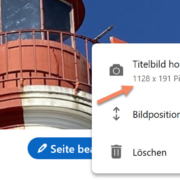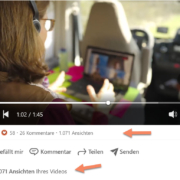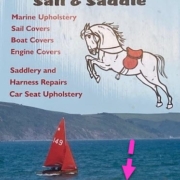LinkedIn Formate + Einstellungen Neues für 2022
- LinkedIn Live Formate
- LinkdIn Bildformate 2022
- Einstellungen – Dark Mode
1. LinkedIn Live Format
Sie können als Unternehmensseite oder im „Creator Modus“ Live Events anlegen. Bevor Sie dies tun, sollten Sie einige wichtige Grundinformationen kennen:
1. Sie brauchen einen Streaming Dienst! Diese sind alle nicht kostenlos. Hier lesen Sie welche gut funktionieren.
2. Sie legen das Event als Person oder Unternehmen an, dann haben Sie im Drop Down die Möglichkeit unter „Event Format“ das LinkedIn Live Event anzulegen. Sie können 17 Speaker einladen, im Event „auf der virtuellen Bühne“ zu sprechen.
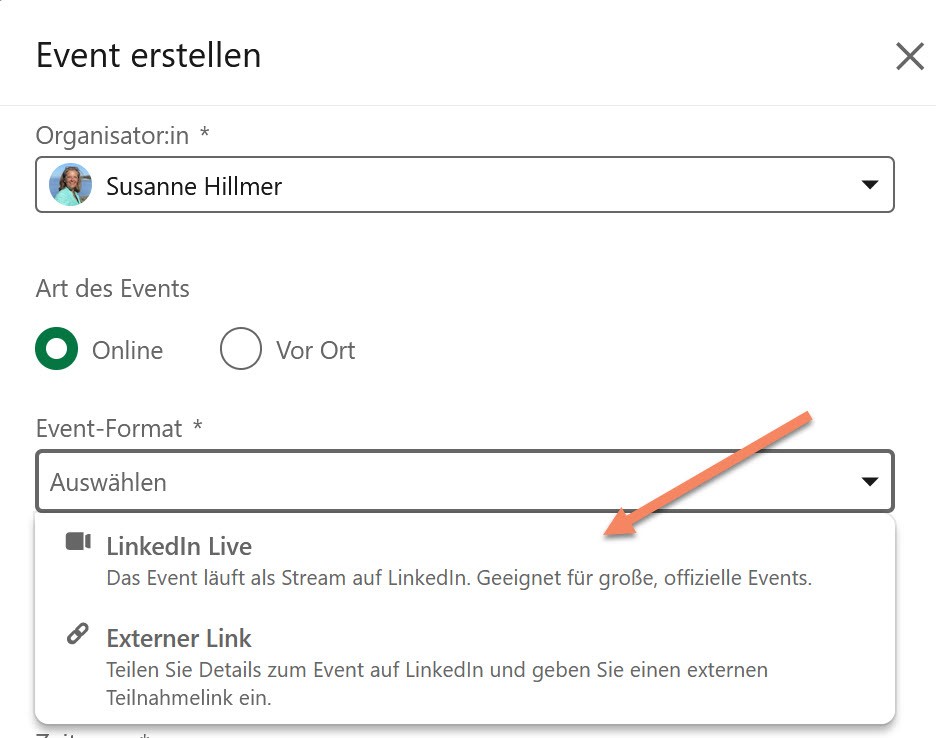
3. Nach dem Ausfüllen der Inhalte, Headline und Bannerbild erstellt sich automatisch ein „Beitrag“ der in Ihr Netzwerk geht.
4. Danach können Sie Ihre persönlichen Kontakte wie bisher zum Event einzeln oder nach Gruppierungen auswählen und einladen.
5. Alle Live-Videos sind öffentlich und werden aufgezeichnet. Wenn ein Stream beendet wurde, bleibt er im Feed Ihres LinkedIn Profils oder Ihrer Unternehmensseite – und zwar als Video, das „zuvor live aufgenommen“ wurde.
Ich selbst habe noch kein LinkedIn Live Event erstellt und durchgeführt. Laut Bericht einiger Kollegen im Ausland gibt es auch noch einige Probleme zu beheben… Wer hier tiefer einsteigen möchte dem empfehle ich diesen Test-Artikel.
2. LinkedIn Bildformate 2022
Es ist immer gut, alle Bildformate einer Plattform im Überblick zu haben. Daher hier die aktuellen Formate für LinkedIn:
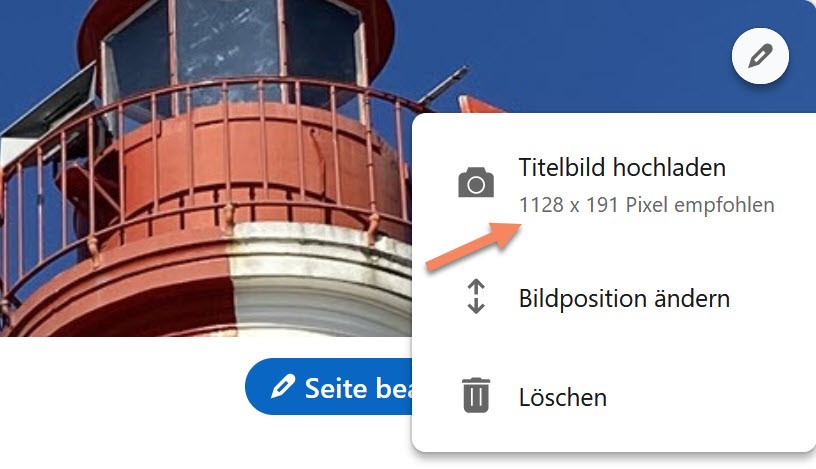
– Bannerbild im Profil: 1584 x 396 pxls (vermeiden Sie Texte oder Grafiken im linken unteren Bereich, da sich das Profilbild darüber setzt.
– Profilbild (rund) ideal 200 x 200 bis 400 x 400 pxls. Achtung die Datei sollte nicht größer als 8MB sein! Achten Sie auf den Bildausschnitt – Portraitformat ist ideal.
– Bannerbild in der Unternehmensseite: 1128 x 191 pxls (vermeiden Sie Texte oder Grafiken im unteren linken Bereich, da sich das Logo darüber setzt.
– Logo in der Unternehmensseite: sehr kleines Format 200 x 200 pxls. Achtung das Logo wird beim Beitrag auf einer Seite teilen sehr klein angezeigt.
– Bannerbild in einer Gruppe: 1774 x 444 pxls auch hier ist im unteren linken Bereich das Logo überlappend. Logo sehr klein 200 x 200 plxs.
– Bild teilen in einem Beitrag (post). Ideal 1200 x 1200 pxls als jpg oder png. Achtung: wer hat die Rechte an dem Bild?
– Dokumente an einen Beitrag anhängen. Die Dateigröße darf 100 MB und 300 Seiten nicht überschreiten. Die folgenden Dateitypen werden unterstützt: PPT, PPTX, DOC, DOCX und PDF. In letzter Zeit werden oft Slides verwendet. Achtung: wer hat die Rechte an dem Dokument? Darf das Dokument jeder sehen und herunterladen? Das Format ist wie beim Bild 1200 x 1200 pxls oder im A4 Querformat.
– Videos teilen: Ideales Format ist 1920 x 1920 pxls. Wenn Ihr Video auf dem Format 1920 x 1080 läuft, sieht der Betrachter einen schwarzen Rand oben und unten.
– LinkedIn Event – Titelbild (nicht auf Seiten für Live-Events): 1400 x 425pxls
3. Einstellungen – Darkmode
Der „Darkmode“ ist ausgerollt – sowohl im Desktop als auch im APP Bereich. Gehen Sie dazu in den Bereich Kontoeinstellungen – dann Darstellungen – siehe Bild.
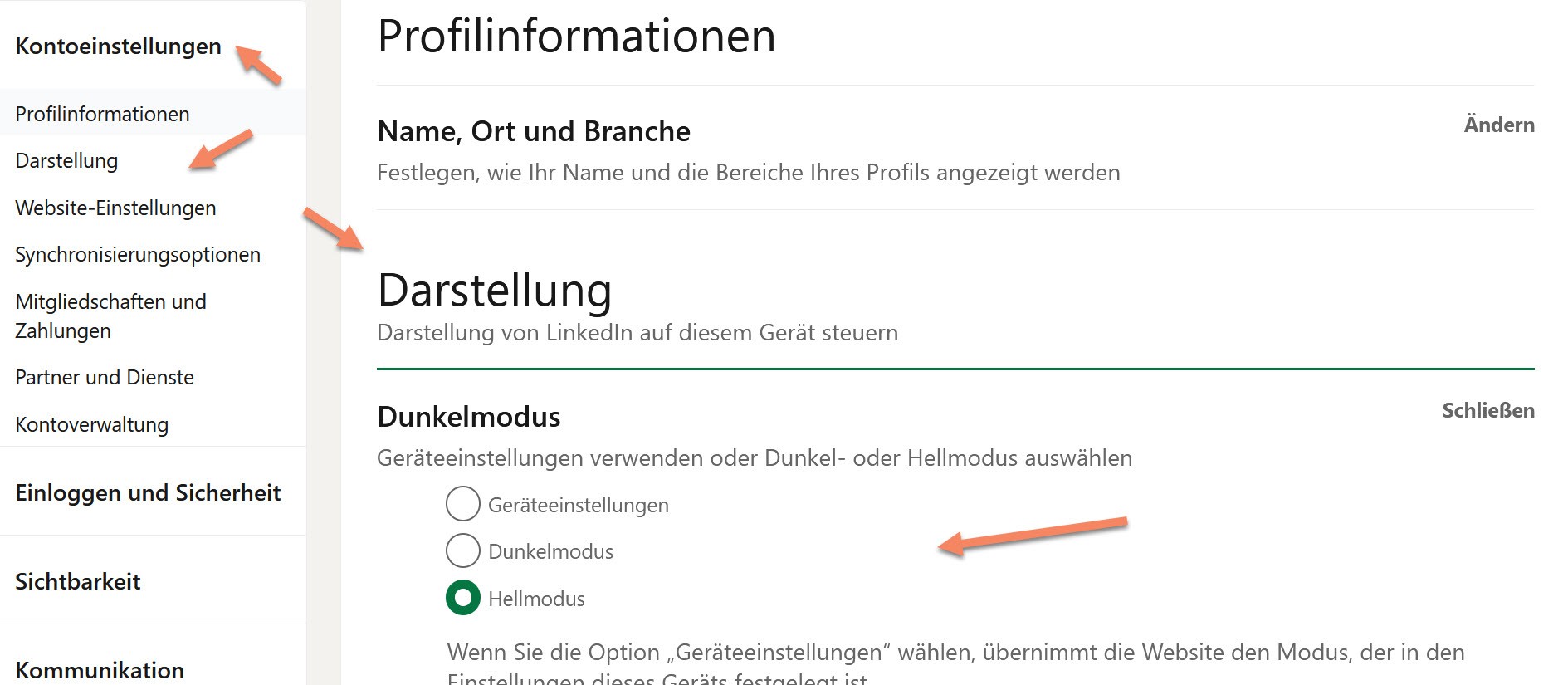
Vorteil: augenschonender, spart etwas Display-Strom. Sonst hat es keine weiteren Einflüsse für den Besucher, der Ihr Profil immer weiterhin in weiß sieht, egal was Sie aktiviert haben.
Ich persönlich habe den „Darkmode“ für mein Mobiltelefon aktiviert. Es ist am Anfang etwas gewöhnungsbedürftig aber definitiv augenschonender.